随着台式机的普及,偶尔会遇到台式机开机后出现黑屏的问题,使得用户无法正常使用电脑。本文将为大家介绍一套解决台式机黑屏问题的教程,帮助读者轻松解决此困扰。
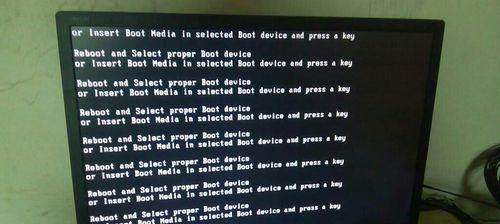
1.检查电源线是否连接稳固:保证电源线与电源插座连接紧密,确保电源供应正常,防止因电力不稳定导致的黑屏问题。
2.检查显示器连接:确认显示器与主机之间的连接线插入正确,确保连接稳定,以免因松动而引发黑屏现象。
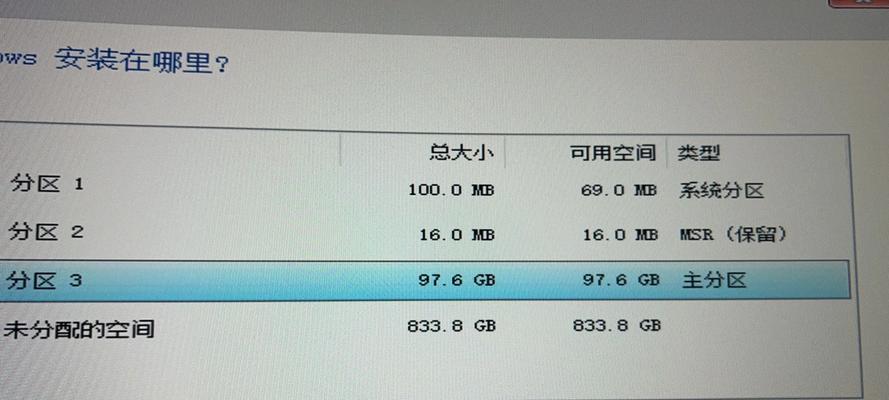
3.排除硬件故障:拔掉所有外接设备并重新开机,若黑屏问题解决,再逐个连接外接设备进行测试,确定是否有硬件故障。
4.重新启动电脑:按住主机电源按钮长按5秒关机,然后再次启动电脑,可能是系统出现异常导致黑屏,重新启动可以恢复正常。
5.进入安全模式:重启电脑时按F8键进入安全模式,如果可以正常进入安全模式,说明可能是系统驱动或软件的问题导致的黑屏,可尝试卸载最近安装的软件或驱动程序。
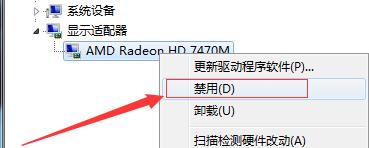
6.清理内存条:关机后,打开机箱,拆下内存条,用橡皮擦拭内存金手指,然后重新插上内存条,并确保插入牢固。
7.更新显卡驱动:进入电脑设备管理器,找到显卡驱动程序,右键选择“更新驱动程序”,选择自动更新或手动下载最新的显卡驱动进行安装。
8.检查电源供应:使用专业的电源检测仪器检查台式机电源供应情况,确保电源供应正常稳定,避免因不足或过流导致的黑屏问题。
9.检查硬盘连接:确保硬盘连接线插入正确、稳固,可以尝试更换连接线或更换接口进行测试,避免硬盘故障导致的黑屏。
10.重装操作系统:如果以上方法都无效,可以考虑重装操作系统,但务必备份重要文件,以免数据丢失。
11.检查内存是否故障:使用内存检测工具进行内存测试,如果发现有坏块,需要更换故障内存条。
12.清理系统垃圾:使用专业的系统清理软件清理系统垃圾,优化电脑性能,可能有助于解决黑屏问题。
13.检查主板电池:拆下主板电池,用橡皮擦拭电池金手指,然后重新插上电池,确保插入牢固,避免电池松动导致的黑屏。
14.修复系统文件:使用系统自带的修复工具或第三方系统修复软件,对系统文件进行修复,恢复正常运行。
15.寻求专业帮助:如果以上方法都不能解决黑屏问题,建议联系专业的电脑维修人员,进行更详细的检测和修复。
遇到台式机黑屏问题时,我们可以按照检查电源线、显示器连接、硬件故障等一系列步骤进行排查和解决。如果以上方法无效,不妨尝试重装操作系统或求助专业人员。希望本文提供的教程能帮助到大家解决台式机黑屏问题,让使用电脑更加顺畅。







